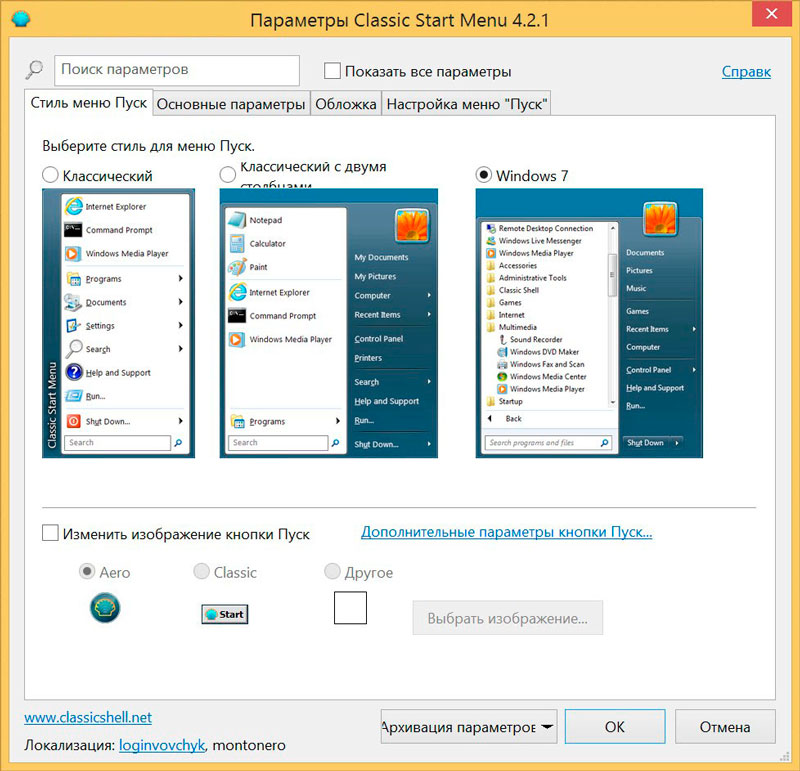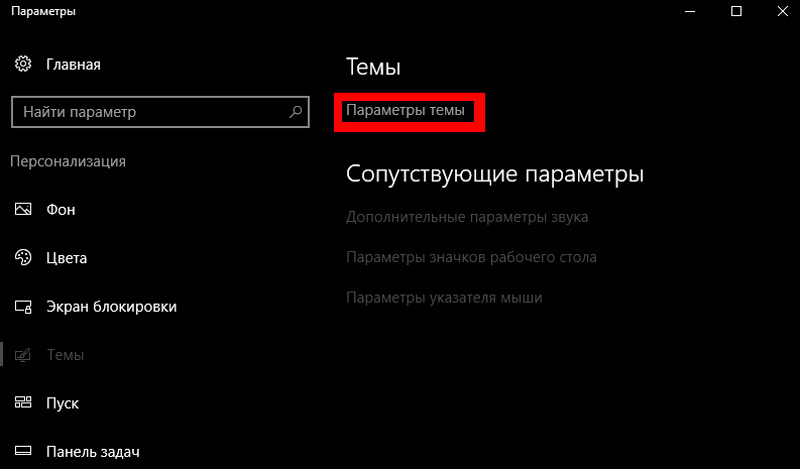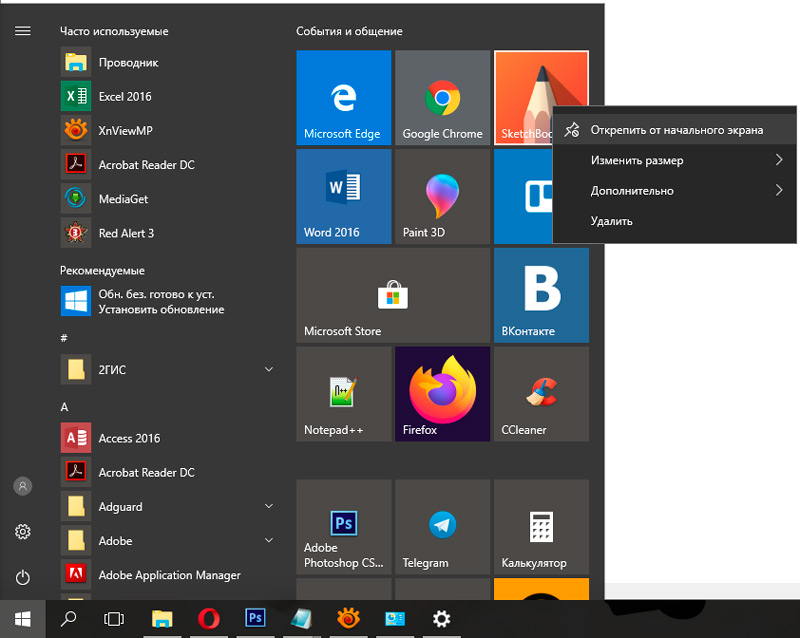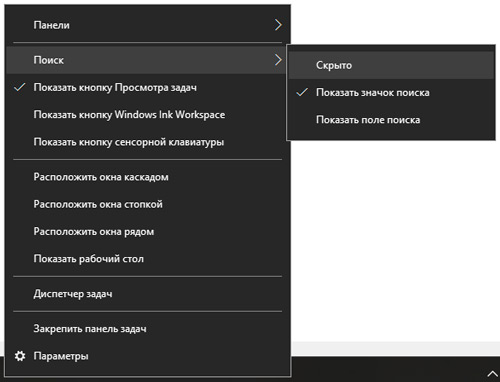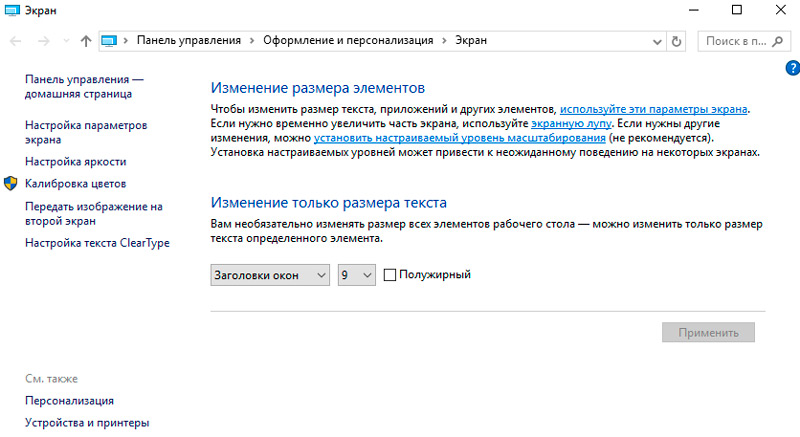Этот материал написан посетителем сайта, и за него начислено вознаграждение.
Приветствую. Многие пользователи Windows 7 не хотят пересаживаться на Windows 10, справедливо считая новый интерфейс неудобным. Проблема заключается еще и в том, что нельзя в новой системе вернуть интерфейс Windows 7 штатными методами, как например можно было в Windows 7 вернуться к старому интерфейсу Windows 9x.
Проблема озадачила многих людей. Понятно, что пути назад в пользовательском интерфейсе не предвидится, поэтому заинтересованные пользователи взяли дело в свои руки.
рекомендации
3070 Gigabyte Gaming за 50 тр с началом
Выбираем игровой ноут: на что смотреть, на чем сэкономить
3070 Gainward Phantom дешевле 50 тр
13700K дешевле 40 тр в Регарде
Ищем PHP-программиста для апгрейда конфы
3070 дешевле 50 тр в Ситилинке
MSI 3050 за 25 тр в Ситилинке
3060 Gigabyte Gaming за 30 тр с началом
13600K дешевле 30 тр в Регарде
4080 почти за 100тр — дешевле чем по курсу 60
12900K за 40тр с началом в Ситилинке
RTX 4090 за 140 тр в Регарде
Компьютеры от 10 тр в Ситилинке
3060 Ti Gigabyte за 42 тр в Регарде
На данном этапе никакая программа не может вернуть интерфейс Aero в Windows 10 со 100% идентичностью. Из всех вариантов на сегодняшний день, март 2019 года, был выбран наиболее близкий. Данный способ не претендует на самый лучший вариант изменения интерфейса. Возможно, кто-то знает более качественную замену интерфейса – не стесняйтесь, напишите в комментарии.
Итак, нам понадобится:
— Установленная и рабочая версия Windows 10 Pro сборка 1809 со стандартными настройками по умолчанию.
— какие-то стандартные обои из состава Windows 7, например эти — c:WindowsWebWallpaperNatureimg2.jpg, либо можете взять свои любимые обои.
— пакет стандартных иконок Windows 7, для программы IconPackager. Пакет можно скачать в интернете, поищите фразу windows_7_icon_package_by_kylematic.
— платная программа для замены иконок Stardock IconPackager, подойдет версия 5.10.032.
— платная программа для восстановления меню Пуск StartIsBack++, подойдет версия 2.8.2.
— утилиту DWMGlass AIO 0.21R2 – для прозрачности заголовков окон и темы кнопок от Windows 7.
Сперва вернем ваши любимые обои. Копируем их куда-нибудь на системный диск. После копирования обоев, кликаем по ним правой кнопкой мыши и в контекстном меню выбираем – Сделать фоновым изображением рабочего стола. Обои установлены.
Устанавливаем программу Stardock IconPackager. Находим предварительно скачанный пакет иконок для этой программы и запускаем пакет двойным кликом. Пакет откроется в программе. Нажимаем кнопку «Применить пакет». В результате будут заменены системные иконки.
Далее нужно установить прозрачность для всех окон. Устанавливаем пакет DWMGlass AIO 0.21R2. Утилита возвращает полупрозрачность окон с эффектом размытия. Программа оптимизирована под современные процессоры с поддержкой SSE, поэтому практически не потребляет вычислительных ресурсов. По окончании установки всплывет окно настроек Aero Glass. Там нужно выбрать тему Atlas win7rp и установить Glass geometry radius в значение Win7 style. Ползунки прозрачности можно сдвинуть в крайнее левое положение.
Далее установим старое-новое меню Пуск. Устанавливаем программу StartIsBack++. После окончания установки будет предложено перейти к настройкам – соглашаемся. В меню «Внешний вид» выбираем второй слева стиль Windows 7, выбираем третью слева иконку пуск. Вешаем две галочки прозрачности и сдвигаем соответствующие ползунки прозрачности в крайнее левое положение. В разделе настроек «Меню Пуск» можно увеличить количество недавно использованных программ до 20. И в разделе меню «Переключение» установить количество недавно использованных элементов в 20. Все, меню Пуск настроено.
Что получилось в итоге, вы можете увидеть на экране. На этом все, пишите, что вы думаете о данной трансформации в комментариях.
Этот материал написан посетителем сайта, и за него начислено вознаграждение.
Переход на Windows 10 не всем дается просто: большинству довольно трудно привыкнуть к новому интерфейсу операционной системы. И дело здесь не только в привычке, но и в удобстве. Не каждому нравится обновленный минималистичный интерфейс, также как и практически полное отсутствие эффекта Aero Glass на окнах.
Тема «Windows 7 Aero» от Cleodesktop позволит легко и просто вернуть старый интерфейс. Привычные полупрозрачные окна, размытая панель задач, круглая кнопка пуск с цветным флагом Windows и конечно же яркие синие обои, установленные на рабочем столе.
В архиве Вы найдете все необходимое для установки: полный набор программ и различные версии темы. Здесь также есть инструкция по установке и настройке всех утилит, которые понадобятся при использовании визуального стиля. Если у Вас возникли какие-либо вопросы, Вы всегда можете посмотреть официальное видео от разработчика.
UPD 17.01.2021: Обновление с поддержкой 20H2. Также добавлен рабочий вариант темы без эффекта Aero.
UPD 02.05.2020: Обновлен архив, выпущен фикс для Aero.
Поддержка версий Windows 10: 22H2, 21H2, 21H1, 2009, 2004, 1909, 1903, 1809, 1803
+ Win7 Aero ThemeWin10up-1-7-21
- !!!…@Support…!!!.url
- !!! Gallery !!!.url
+ .Theme For Chrome
— Google Chrome — shortcut.lnk
— How To Install Theme — Read Me.txt
+ .Theme For Firefox
— 1.png
— 2.png
— 3.png
— 4.png
+ chrome
- userChrome.css
— How To Install Theme — Read Me.txt
— Preview.png
- After Dark Blue and Red Preview For Win10.png
- After Dark Blue and Red Theme Windows 10.url
- After Dark CC Preview for Windows10.png
- After Dark CC Theme for Win10.url
- After Dark Cyan and Green Preview For Win10.png
- After Dark Cyan and GreenTheme Windows 10.url
- Black White Full Glass Preview For Win10.jpg
- Black White Full Glass Theme Windows 10.url
- How To Install Theme — Read Me.txt
+ Icon
— .Read me -How To Install!.txt
+ iPack Icon
- Windows7 v2 iPack Icon.rar
- Windows 10 — Change Quick Access Icon.rar
— Reload Icon Cache.zip
- OldNewExplorer.zip
- OldNewExplorer 1.1.9.zip
- OldNewExplorer Setting.png
- Personalization — Shortcut.lnk
+ Setup Aero Glass
+ Aero For Win10 1909 Update
- How To Install Glass Aero — Read Me.txt
+ For Old Version 1607, 1703, 1709, 1809
- How To Install Glass Aero — Read Me.txt
+ For Win10 1809, 1903
- How To Install Glass Aero — Read Me.txt
— How To Install — Read Me.txt
+ Setup Start Menu & Taskbar
— 1.png
— 2.png
— 3.png
— How To Install Start Menu — Read Me.txt
+ Theme For Win10 20H2 Non Aero
— Close Details Pane.png
— Custom Color.png
+ For DPI 125% to 200% Scaling
+ Hide CommanBar
+ Win7 Aero
+ shell
+ NormalColor
- shellstyle.dll
+ Wallpaper
- 1.jpg
- 2.jpg
- Thumbs.db
— Win7 Aero.msstyles
— Win7 Aero1.msstyles
- Win7 Aero1.theme
- Win7 Aero2.theme
+ Show CommanBar
+ Win7 Aero
+ shell
+ NormalColor
- shellstyle.dll
+ Wallpaper
- 1.jpg
- 2.jpg
- Thumbs.db
— Win7 Aero.msstyles
— Win7 Aero1.msstyles
- Win7 Aero1.theme
- Win7 Aero2.theme
+ For Normal DPI 100% Scaling
+ Hide CommanBar
+ Win7 Aero
+ shell
+ NormalColor
- shellstyle.dll
+ Wallpaper
- 1.jpg
- 2.jpg
- Thumbs.db
— Win7 Aero.msstyles
— Win7 Aero1.msstyles
- Win7 Aero1.theme
- Win7 Aero2.theme
+ Show CommanBar
+ Win7 Aero
+ shell
+ NormalColor
- shellstyle.dll
+ Wallpaper
- 1.jpg
- 2.jpg
- Thumbs.db
— Win7 Aero.msstyles
— Win7 Aero1.msstyles
- Win7 Aero1.theme
- Win7 Aero2.theme
— How To Install Theme — Read Me.txt
+ Theme For Win10 1607
+ For DPI 125% to 200% Scaling
+ Hide CommanBar
+ Win7 Aero
+ shell
+ NormalColor
+ en-US
— shellstyle.dll.mui
- shellstyle.dll
- shellstyle_original.dll
+ Wallpaper
- 1.jpg
- 2.jpg
- Thumbs.db
— Win7 Aero.msstyles
— Win7 Aero1.msstyles
- Win7 Aero1.theme
- Win7 Aero2.theme
+ Show CommanBar
+ Win7 Aero
+ shell
+ NormalColor
+ en-US
— shellstyle.dll.mui
- shellstyle.dll
+ Wallpaper
- 1.jpg
- 2.jpg
- Thumbs.db
— Win7 Aero.msstyles
— Win7 Aero1.msstyles
- Win7 Aero1.theme
- Win7 Aero2.theme
+ For Normal DPI 100% Scaling
+ Hide CommanBar
+ Win7 Aero
+ shell
+ NormalColor
+ en-US
— shellstyle.dll.mui
- shellstyle.dll
- shellstyle_original.dll
+ Wallpaper
- 1.jpg
- 2.jpg
- Thumbs.db
— Win7 Aero.msstyles
— Win7 Aero1.msstyles
- Win7 Aero1.theme
- Win7 Aero2.theme
+ Show CommanBar
+ Win7 Aero
+ shell
+ NormalColor
+ en-US
— shellstyle.dll.mui
- shellstyle.dll
+ Wallpaper
- 1.jpg
- 2.jpg
- Thumbs.db
— Win7 Aero.msstyles
— Win7 Aero1.msstyles
- Win7 Aero1.theme
- Win7 Aero2.theme
+ Theme For Win10 1703
+ For DPI 125% to 200% Scaling
+ Hide CommanBar
+ Win7 Aero
+ shell
+ NormalColor
- 1.txt
+ en-US
— shellstyle.dll.mui
- shellstyle.dll
- shellstyle_original.dll
+ Wallpaper
- 1.jpg
- 2.jpg
- Thumbs.db
— Win7 Aero.msstyles
— Win7 Aero1.msstyles
- Win7 Aero1.theme
- Win7 Aero2.theme
+ Show CommanBar
+ Win7 Aero
+ shell
+ NormalColor
- 1.txt
+ en-US
— shellstyle.dll.mui
- shellstyle.dll
+ Wallpaper
- 1.jpg
- 2.jpg
- Thumbs.db
— Win7 Aero.msstyles
— Win7 Aero1.msstyles
- Win7 Aero1.theme
- Win7 Aero2.theme
+ For Normal DPI 100% Scaling
+ Hide CommanBar
+ Win7 Aero
+ shell
+ NormalColor
- 1.txt
+ en-US
— shellstyle.dll.mui
- shellstyle.dll
- shellstyle_original.dll
+ Wallpaper
- 1.jpg
- 2.jpg
- Thumbs.db
— Win7 Aero.msstyles
— Win7 Aero1.msstyles
- Win7 Aero1.theme
- Win7 Aero2.theme
+ Show CommanBar
+ Win7 Aero
+ shell
+ NormalColor
- 1.txt
+ en-US
— shellstyle.dll.mui
- shellstyle.dll
+ Wallpaper
- 1.jpg
- 2.jpg
- Thumbs.db
— Win7 Aero.msstyles
— Win7 Aero1.msstyles
- Win7 Aero1.theme
- Win7 Aero2.theme
+ Theme For Win10 1709
+ For DPI 125% to 200% Scaling
+ Hide CommanBar
+ Win7 Aero
+ shell
+ NormalColor
- 1.txt
+ en-US
— shellstyle.dll.mui
- shellstyle.dll
- shellstyle_original.dll
+ Wallpaper
- 1.jpg
- 2.jpg
- Thumbs.db
— Win7 Aero.msstyles
— Win7 Aero1.msstyles
- Win7 Aero1.theme
- Win7 Aero2.theme
+ Show CommanBar
+ Win7 Aero
+ shell
+ NormalColor
- 1.txt
+ en-US
— shellstyle.dll.mui
- shellstyle.dll
+ Wallpaper
- 1.jpg
- 2.jpg
- Thumbs.db
— Win7 Aero.msstyles
— Win7 Aero1.msstyles
- Win7 Aero1.theme
- Win7 Aero2.theme
+ For Normal DPI 100% Scaling
+ Hide CommanBar
+ Win7 Aero
+ shell
+ NormalColor
- 1.txt
+ en-US
— shellstyle.dll.mui
- shellstyle.dll
- shellstyle_original.dll
+ Wallpaper
- 1.jpg
- 2.jpg
- Thumbs.db
— Win7 Aero.msstyles
— Win7 Aero1.msstyles
- Win7 Aero1.theme
- Win7 Aero2.theme
+ Show CommanBar
+ Win7 Aero
+ shell
+ NormalColor
- 1.txt
+ en-US
— shellstyle.dll.mui
- shellstyle.dll
+ Wallpaper
- 1.jpg
- 2.jpg
- Thumbs.db
— Win7 Aero.msstyles
— Win7 Aero1.msstyles
- Win7 Aero1.theme
- Win7 Aero2.theme
— How To Install Theme — Read Me.txt
+ Theme For Win10 1803
+ For DPI 125% to 200% Scaling
+ Hide CommanBar
+ Win7 Aero
+ shell
+ NormalColor
- 1.txt
+ en-US
— shellstyle.dll.mui
- shellstyle.dll
- shellstyle_original.dll
+ Wallpaper
- 1.jpg
- 2.jpg
- Thumbs.db
— Win7 Aero.msstyles
— Win7 Aero1.msstyles
- Win7 Aero1.theme
- Win7 Aero2.theme
+ Show CommanBar
+ Win7 Aero
+ shell
+ NormalColor
- 1.txt
+ en-US
— shellstyle.dll.mui
- shellstyle.dll
+ Wallpaper
- 1.jpg
- 2.jpg
- Thumbs.db
— Win7 Aero.msstyles
— Win7 Aero1.msstyles
- Win7 Aero1.theme
- Win7 Aero2.theme
+ For Normal DPI 100% Scaling
+ Hide CommanBar
+ Win7 Aero
+ shell
+ NormalColor
- 1.txt
+ en-US
— shellstyle.dll.mui
- shellstyle.dll
- shellstyle_original.dll
+ Wallpaper
- 1.jpg
- 2.jpg
- Thumbs.db
— Win7 Aero.msstyles
— Win7 Aero1.msstyles
- Win7 Aero1.theme
- Win7 Aero2.theme
+ Show CommanBar
+ Win7 Aero
+ shell
+ NormalColor
- 1.txt
+ en-US
— shellstyle.dll.mui
- shellstyle.dll
+ Wallpaper
- 1.jpg
- 2.jpg
- Thumbs.db
— Win7 Aero.msstyles
— Win7 Aero1.msstyles
- Win7 Aero1.theme
- Win7 Aero2.theme
— How To Install Theme — Read Me.txt
+ Theme For Win10 1809
— Change Default App Mode to Light.png
+ For DPI 125% to 200% Scaling
+ Hide CommanBar
+ Win7 Aero
+ shell
+ NormalColor
- 1.txt
+ en-US
— shellstyle.dll.mui
- shellstyle.dll
- shellstyle_original.dll
+ Wallpaper
- 1.jpg
- 2.jpg
- Thumbs.db
— Win7 Aero.msstyles
— Win7 Aero1.msstyles
- Win7 Aero1.theme
- Win7 Aero2.theme
+ Show CommanBar
+ Win7 Aero
+ shell
+ NormalColor
- 1.txt
+ en-US
— shellstyle.dll.mui
- shellstyle.dll
+ Wallpaper
- 1.jpg
- 2.jpg
- Thumbs.db
— Win7 Aero.msstyles
— Win7 Aero1.msstyles
- Win7 Aero1.theme
- Win7 Aero2.theme
+ For Normal DPI 100% Scaling
+ Hide CommanBar
+ Win7 Aero
+ shell
+ NormalColor
- 1.txt
+ en-US
— shellstyle.dll.mui
- shellstyle.dll
- shellstyle_original.dll
+ Wallpaper
- 1.jpg
- 2.jpg
- Thumbs.db
— Win7 Aero.msstyles
— Win7 Aero1.msstyles
- Win7 Aero1.theme
- Win7 Aero2.theme
+ Show CommanBar
+ Win7 Aero
+ shell
+ NormalColor
- 1.txt
+ en-US
— shellstyle.dll.mui
- shellstyle.dll
+ Wallpaper
- 1.jpg
- 2.jpg
- Thumbs.db
— Win7 Aero.msstyles
— Win7 Aero1.msstyles
- Win7 Aero1.theme
- Win7 Aero2.theme
— How To Install Theme — Read Me.txt
+ Theme For Win10 1903
— Close Details Pane.png
+ For DPI 125% to 200% Scaling
+ Hide CommanBar
+ Win7 Aero
+ shell
+ NormalColor
- shellstyle.dll
+ Wallpaper
- 1.jpg
- 2.jpg
- Thumbs.db
— Win7 Aero.msstyles
— Win7 Aero1.msstyles
- Win7 Aero1.theme
- Win7 Aero2.theme
+ Show CommanBar
+ Win7 Aero
+ shell
+ NormalColor
- shellstyle.dll
+ Wallpaper
- 1.jpg
- 2.jpg
- Thumbs.db
— Win7 Aero.msstyles
— Win7 Aero1.msstyles
- Win7 Aero1.theme
- Win7 Aero2.theme
+ For Normal DPI 100% Scaling
+ Hide CommanBar
+ Win7 Aero
+ shell
+ NormalColor
- shellstyle.dll
+ Wallpaper
- 1.jpg
- 2.jpg
- Thumbs.db
— Win7 Aero.msstyles
— Win7 Aero1.msstyles
- Win7 Aero1.theme
- Win7 Aero2.theme
+ Show CommanBar
+ Win7 Aero
+ shell
+ NormalColor
- shellstyle.dll
+ Wallpaper
- 1.jpg
- 2.jpg
- Thumbs.db
— Win7 Aero.msstyles
— Win7 Aero1.msstyles
- Win7 Aero1.theme
- Win7 Aero2.theme
— How To Install Theme — Read Me.txt
— OldNewExplorer Setting.png
+ Theme For Win10 1909
— Close Details Pane.png
— Dissable New 1909 Search.rar
+ For DPI 125% to 200% Scaling
+ Hide CommanBar
+ Win7 Aero
+ shell
+ NormalColor
- shellstyle.dll
+ Wallpaper
- 1.jpg
- 2.jpg
- Thumbs.db
— Win7 Aero.msstyles
— Win7 Aero1.msstyles
- Win7 Aero1.theme
- Win7 Aero2.theme
+ Show CommanBar
+ Win7 Aero
+ shell
+ NormalColor
- shellstyle.dll
+ Wallpaper
- 1.jpg
- 2.jpg
- Thumbs.db
— Win7 Aero.msstyles
— Win7 Aero1.msstyles
- Win7 Aero1.theme
- Win7 Aero2.theme
+ For Normal DPI 100% Scaling
+ Hide CommanBar
+ Win7 Aero
+ shell
+ NormalColor
- shellstyle.dll
+ Wallpaper
- 1.jpg
- 2.jpg
- Thumbs.db
— Win7 Aero.msstyles
— Win7 Aero1.msstyles
- Win7 Aero1.theme
- Win7 Aero2.theme
+ Show CommanBar
+ Win7 Aero
+ shell
+ NormalColor
- shellstyle.dll
+ Wallpaper
- 1.jpg
- 2.jpg
- Thumbs.db
— Win7 Aero.msstyles
— Win7 Aero1.msstyles
- Win7 Aero1.theme
- Win7 Aero2.theme
— How To Install Theme — Read Me.txt
— OldNewExplorer Setting.png
+ Theme For Win10 2004 Non Aero
— Close Details Pane.png
— Custom Color.png
+ For DPI 125% to 200% Scaling
+ Hide CommanBar
+ Win7 Aero
+ shell
+ NormalColor
- shellstyle.dll
+ Wallpaper
- 1.jpg
- 2.jpg
- Thumbs.db
— Win7 Aero.msstyles
— Win7 Aero1.msstyles
- Win7 Aero1.theme
- Win7 Aero2.theme
+ Show CommanBar
+ Win7 Aero
+ shell
+ NormalColor
- shellstyle.dll
+ Wallpaper
- 1.jpg
- 2.jpg
- Thumbs.db
— Win7 Aero.msstyles
— Win7 Aero1.msstyles
- Win7 Aero1.theme
- Win7 Aero2.theme
+ For Normal DPI 100% Scaling
+ Hide CommanBar
+ Win7 Aero
+ shell
+ NormalColor
- shellstyle.dll
+ Wallpaper
- 1.jpg
- 2.jpg
- Thumbs.db
— Win7 Aero.msstyles
— Win7 Aero1.msstyles
- Win7 Aero1.theme
- Win7 Aero2.theme
+ Show CommanBar
+ Win7 Aero
+ shell
+ NormalColor
- shellstyle.dll
+ Wallpaper
- 1.jpg
- 2.jpg
- Thumbs.db
— Win7 Aero.msstyles
— Win7 Aero1.msstyles
- Win7 Aero1.theme
- Win7 Aero2.theme
— How To Install Theme — Read Me.txt
- Themes — Shortcut.lnk
- Thumbs.db
- Win7 Aero Preview for Win10.png
Classic Shell
для Windows
Classic Shell — утилита, позволяющая включить классический вариант оформления меню «Пуск» в Windows 7. Также Classic Shell добавляет в Проводник панель инструментов для выполнения таких операций, как перейти в корневой каталог, вырезать, копировать или вставить объект, отобразить свойства папки и др.
Ключевые особенности:
- Перетаскивание иконок приложений с помощью курсора мыши, а также удаление, переименование и выполнение других действий с объектами из контекстного меню.
- Отображение недавно открытых документов (количество документов в списке может регулироваться пользователем).
- Встроенная поисковая панель для быстрого обнаружения нужных программ.
- Возможность смены оформления при помощи скинов.
- Расширенные возможности настройки внешнего вида и функциональности.
- Поддержка механизмов Microsoft’s Active Accessibility.
- Преобразование кнопки «All Programs» в меню Windows в каскадное меню.
- Добавляет в Windows Explorer панель инструментов для выполнения таких операций, как перейти в корневой каталог, вырезать, копировать или вставить объект, отобразить свойства папки и др.
- Отображение в строке состояния свободного дискового пространства и общего размера файлов.
- Отображение классического вида диалогового окна копирования файлов.
- Установка плагина для Internet Explorer 9, который позволяет пользователю видеть полный заголовок страницы, а также отображает в строке состояния зону безопасности и процесс загрузки.
С декабря 2017 года разработка приложения прекращена, код размещен на SourceForge. Разработку подхватили волонтеры на GitHub под названием Open Shell.
ТОП-сегодня раздела «Обои, темы, оболочки»
Classic Shell 4.3.1
Classic Shell — отличная, и главное, бесплатная возможность получить классический вариант…
MyDockFinder 5.11
Приложение для кастомизации Windows 10/11, с помощью которой можно сделать свою операционную…
StartIsBack++ 2.9.17
StartIsBack++ — полезная утилита для всех пользователей «десятки», которая вернет в интерфейс операционки привычное и знакомое меню Пуск из Windows 7…

UltraUXThemePatcher — небольшая утилита для установки сторонних тем оформления для Windows. Утилита не…
Отзывы о программе Classic Shell
Алексей про Classic Shell 4.3.1 [26-06-2022]
После удаление этой программы,произошло чёрные экран и курсор, ничего не могу поделать, спс за (цензура), что вы сломали мою систему!
| 20 | Ответить
Renkima про Classic Shell 4.3.1 [01-03-2022]
Просто отлично! Сам рассортировал по группам приложения, и добавил на панель — довольно удобно, и по ощущениям приложение практически не пожирает ресурсов пк ( по сравнению с тем же меню-пуск в windows 8.1 )
Шикарно! Мне нравится
2 | 5 | Ответить
userwindows8.1 в ответ Renkima про Classic Shell 4.3.1 [22-05-2022]
Тоже думаю это на 8.1 хорошо
5 | | Ответить
Стрелок . про Classic Shell 4.3.1 [13-12-2021]
У меня около года стоит эта прога , версия 4.3.1. Никаких проблем не замечал .
3 | 4 | Ответить
Федор про Classic Shell 4.3.1 [26-10-2021]
Вы тут серьезно пишите о каких-то глюках годами проверенной программы или вы тут все тролли и вам просто скучно?
3 | 5 | Ответить
OldScratch про Classic Shell 4.3.1 [26-09-2021]
Редкостное дерьмо, сбивающее настройки системы.
4 | 8 | Ответить
юрец в ответ OldScratch про Classic Shell 4.3.1 [03-05-2022]
отличная прога
2 | | Ответить
«Семёрка» – любимая многими пользователями версия Windows. Не каждый и сейчас, при наличии более продвинутой «Десятки» будет её использовать и совсем не потому, что машина не способна на большее. При этом одна из главных причин, почему Windows 7 в фаворитах – это удобство интерфейса. С появлением «Восьмёрки» многие пользователи ругались, прежде всего, на отсутствие привычной кнопки Пуск, да и остальные элементы разительно отличались от привычного управления. В 10 версии операционной системы кнопка, заменяющая Пуск, присутствует, но если вам совсем не нравится, как реализован функционал ОС, то можно выполнить откат к «Семёрке» или просто понизить версию. Когда же вопрос заключается только в оформлении интерфейса и для вас предпочтительнее вернуть внешний облик родной Windows 7, оставив при этом функционал новой версии, всего несколько движений и ваша «Десятка» будет успешно стилизована под «Семёрку».
Однако помните, что точного подобия вы не получите, так как «десятка» в принципе использует другой интерфейс, причём во многом. Вы сможете лишь изменить некоторые элементы, и сделать интерфейс напоминающим Windows 7 в некоторых мелочах. «Десятка» из-под этого всё равно будет выглядывать на каждом углу, но зато вы получите более привычную внешне систему, что само по себе хорошо.
С использованием патча
Способов сделать Windows 10 похожей на 7 несколько. Среди используемых средств и методов широкое распространение получило применение патчей, которые вносят соответствующие изменения в код программного обеспечения, в данном случае с целью возвращения Windows 10 прежнего вида 7 версии. Таких вспомогательных утилит существует немало. Они позволяют вернуть интерфейс «Семёрки» в Windows 10, например,только классическую кнопку Пуск вместе с её возможностями на замену неудобным плиткам и облик проводника (Classic Shell) или реализовать полюбившуюся прозрачность окон (Aero 7) – её в «Десятке» мы так и не дождались. Зато, используя сторонние инструменты (обычно информация о совместимости софта с конкретной сборкой ОС указывается в описании к нему), возможно пропатчить имеющуюся ОС под свои предпочтения.
Пакеты оформления, способные преобразить операционку, облачить её в прозрачное одеяние, либо добавить массу других эффектов, находятся в свободном доступе в сети, ассортимент всевозможных тем доступен для скачивания также на официальном ресурсе Microsoft.
Для внесения необходимых изменений в интерфейс Windows 10 с помощью установки любой из тем выполняем следующие действия:
Чтобы привычное оформление в стиле «Семёрки»вернулось в интерфейс Windows 10, можно применять различные программы. Хорошим бесплатным инструментом для этой цели является Classic Shell. Пакет включает три компонента: ClassicStartmenu (возвращает Пуск, как в 7 версии окон), Classic Explorer (меняет «внешность» проводника) и Classic IE (для классического обозревателя Internet Explorer). Можно выбрать выборочную установку, проинсталлировав один из компонентов. Например, поставим Startmenu:
- Проинсталлировав софт, жмём по кнопке «Пуск» и переходим к параметрам Classic Shell.
- В открывшемся окне доступны настройки стиля меню для «Пуск» и смену изображения самой кнопки.
- Следующая вкладка «Основные параметры» позволит назначить настройки для управления кнопками мыши, а также задать некоторые горячие клавиши.
- Вкладка «Обложка» предлагает выбор тем оформления для меню «Пуск» и их настройку.
- На вкладке «Настройка меню Пуск» можно настроить, какие элементы и в каком порядке будут находиться в меню.
- Кроме того, если отметить галочкой вверху окна пункт «Показать все параметры» будет доступно больше возможностей настройки.
Вернуть удобный «Пуск», а также настроить прозрачность окон в стилизации Windows 7, и другие эффекты поможет оболочка «Aero 7». Программного обеспечения по возврату внешнего вида любимой ОС в сети достаточно, многие из утилит доступны бесплатно, но скачивать софт следует только с проверенных ресурсов, лучше официальных. Если программа не понравилась, можно просто удалить её через «Панель управления» – «Программы и компоненты». Но перед внесением коррективов всё же лучше создать точку восстановления Windows, чтобы в случае неудачной трансформации вернуть систему в состояние «до изменений».
Как изменить оформление без применения патча
Стилизация Windows 10 под 7 версию доступна также путём изменений интерфейса вручную. Конечно, придётся немного покопаться в настройках различных элементов, но это вполне осуществимо. Так, чтобы Windows 10 была похожа на 7 версию, внесём некоторые коррективы.
Активация установленной темы
Чтобы применить тему, которая имеется в арсенале «Десятки» выполняем следующее:
- Жмём ПКМ на рабочем столе и из контекстного меню переходим к «Персонализации».
- Выбираем раздел «Темы» – «Параметры темы».
- Здесь можно активировать и настраивать темы, находящиеся в папке «Themes».
Классическое меню «Пуск»
Полностью изменить меню «Пуск» без применения специального софта не получиться, но можно немного подкорректировать его, чтобы было больше похоже на меню привычной «Семёрки», для этого делаем следующее:
- Для начала уберём плиточный стиль в правой части (жмём «Пуск» и, кликая на каждой плитке ПКМ выбираем «Открепить от начального экрана»).
- Меняем размеры меню, перетягивая курсором правый верхний край.
Функционал останется тот же, но небольшое стилистическое преображение может помочь развеять ностальгию о Windows 7.
Убираем поисковую строку на панели задач
В десятой версии окон внизу на панели задач находится длинная строчка для выполнения поиска (видимо, разработчики предполагали, что при переходе на «Десятку» и после каждого её системного обновления необходимые функции придётся искать с собаками). Не всем пользователям она там нужна, к тому же найти всё, что нужно можно, используя ту же опцию из меню кнопки «Пуск». Отключаем поисковое поле следующим образом:
- Жмём ПКМ на панели задач.
- Выбираем Поиск – Скрыто.
- Вернуть поле на место можно будет тем же способом, только отметив соответствующий пункт из меню.
Убираем ленту проводника
Вверху окон проводника в Windows 10 и 8.1 есть лента, на которой расположены инструменты для взаимодействия с файлами и папками. Если вам не нужен быстрый доступ к этим опциям, ленту можно скрыть кнопкой в виде стрелочки (тот же эффект достигается нажатием Ctrl+F1) или убрать её другими способами, например, через редактор локальных групповых политик:
Можно также убрать ленту посредством редактора реестра, но мы не рекомендуем вносить какие-либо изменения в реестр без соответствующих навыков и знаний, поскольку даже малейшие неправильные действия могут серьёзно навредить системе.
Что ещё можно сделать
Можно увеличить шрифт Рабочего стола – чтобы выставить 10 размер шрифта нужно обратиться к «Параметрам экрана» (ПКМ на Рабочем столе, выбираем из меню соответствующий пункт). В «дополнительных параметрах» идём в «дополнительные изменения размера текста» – «изменение только размера текста» – «для всех параметров установить размер шрифта 10». Если не сработало, но есть желание это выполнить, то можно скачать программу, позволяющую изменять системный шрифт.
Чтобы полностью погрузиться в мир седьмой версии операционки, можно переключить учётную запись на локальную учётную запись, избавиться от Центра уведомлений на панели задач, экрана блокировки, а также изменить настройки конфиденциальности, отключить автоматическую установку обновлений системы. А ещё для более колоритного антуража можно скачать классические игры для 10 версии ОС от Windows 7 и выставить, как в «Семёрке» ярлыки на Рабочем столе.
К сожалению, вернуть эффект AeroGlass без сторонних инструментов не получиться, а Windows 10 выглядит в точности как Windows 7 только с прозрачным интерфейсом, при этом максимально приблизить внешний вид «Десятки» штатными средствами всё же возможно, хотя и необязательно убирать опции, которые вам нравятся.
С использованием официального ресурса Microsoft
Изменить интерфейс Windows 10 на 7 можно и с помощью официального магазина Microsoft Store. Чтобы скачать и сменить тему, выполняем следующее:
После всех трансформаций у нас будет «Десятка» с интерфейсом, как у «Семёрки», во всяком случае, очень похожим. Чтобы не ограничивать себя в функционале, своими руками урезая имеющиеся возможности, достаточно поменять облик меню кнопки Пуск и установить тему. Ну а если уж совсем не устраивает «Десятка» и дело не только во внешности, чем сносить все новые функции типа Центра уведомлений на панели задач или экрана блокировки, лучше уж пойти на крайние меры и просто поставить на компьютер родную «Семёрку».
- Размер: 8.95 GB
- Категория: windows 7 / windows 10
- Загрузок: 47 632
- Комментарии: 5
- Дата обновления:21.04.2020
полный обзор Windows 10 с оформлением
Сборка для тех, кто не любит вырвиглазный индийский Metro-интерфейс. У вас будет новая Windows 10 с последними обновлениями, но с интерфейсом сильно напоминающем теплую ламповую Windows 7.
Windows 10 с оформлением семерки (1909) 10.0.18363.778 Pro RU 2020.04.16 by 113344ds
Компьютер для системы:
Процессор: 1 ГГц или выше с поддержкой PAE, NX и SSE2
ОЗУ: 1 Гб (для 32-разрядной системы) или 2 Гб (для 64-разрядной системы)
Свободное место на жестком диске: 16 Гб (для 32-разрядной системы) или 20 Гб (для 64-разрядной системы)
Графическая плата: Microsoft DirectX 9 с драйвером WDDM
Windows 10 с оформлением семерки (1909) 10.0.18363.778 Pro RU 2020.04.16 by 113344ds торрент, изменения:
Система не была в аудите. После установки вы попадете в настроенный профиль 12345. В данной сборке загрузочный образ boot.wim заменен на образ из сборки Win7_10PE_x86x64(EFI)_Universal(2019)_by_Xemom1. Вы сразу попадаете в среду PE, где можно выполнить разные операции, например отформатировать диск для установки ОС.
Если после установки обновлений перестает работать Aero — надо запустить Load Symbols из меню Aero Glass
В конце распаковки winntsetup выдает ошибку твиков реестра — это не влияет на работу системы.
Установленные программы:
Добавленные портабельные программы:
Запись на флешку
Для записи на флешку советую использовать UltraISO
Контрольные суммы:
MD5: 0a9859c8afb1d97cd4f331ec52232fca
с нашего сервера
Релиз проверен Администрацией! Можно качать, На этой странице доступно для скачивания Windows 10 с оформлением windows 7 (2020)
оставайтесь на раздаче, оставляйте комментарии и помогите другим оценить качество сборки windows и программы
Classic Shell — программа для активации классического стиля оформления меню «Пуск» в Windows 7, 8, 8.1 и 10. Встраивает в Проводник панель инструментов, содержащую несколько полезных функций.
Возможности Classic Shell
- Поддержка функции Drag & Drop;
- Изменяет внешний и функционал вид кнопки «Пуск»;
- Показ недавно открытых документов;
- Добавляет проводник Windows Explorer Classic;
- Доступно управление при помощи горячих клавиш;
- Кастомизация клавиатуры и компьютерной мыши;
- Установка специального плагина для панели браузера Internet Explorer 9;
- Отображение в строке состояния свободного дискового пространства и размера файлов;
- Опции: свойства папки, вырезать, копировать, вставить или удалить объект из контекстного меню.
Преимущества
- Наличие открытого исходного кода;
- Развертывание панели управления;
- Прямой переход в корневой каталог;
- Изменение иконок на рабочем столе;
- Поддержка Microsoft ’ Active Accessibility;
- Присутствует русскоязычный интерфейс;
- Новая версия софта совместима с ОС Windows 10 и 8.1;
- Преобразование клавиши All Programs в каскадное меню в стиле XP;
- Процессы программы Classic Shell почти не оказывают нагрузки на системные ресурсы;
- Благодаря утилите Classic Shell Оболочка операционной системы становится удобне;
- Classic Shell поставляется с большим набором дополнительных инструментов;
- Расширенная возможность настройки оформления Classic Start Menu при помощи скинов.
Недостатки
- Отсутствуют обновления для софта от официального сайта разработчика;
- Для возвращения прежнего вида стартового меню, требуется перезагрузка ПК.

Classic Shell скачать бесплатно
Последняя версия:
4.3.1 от
29.12
2017
Лицензия: Бесплатно
Операционные системы:
Windows 7, 8, 10
Интерфейс: Русский
Размер файла: 7 Mb
Скачать Classic Shell
ClassicShell_Rus_Setup.exe
Полное описание
Classic Shell — бесплатная утилита, позволяющая вернуть классический вид меню «Пуск» со стандартными функциями для операционных систем Виндовс 7 и выше.
Имеется встроенная поисковая панель для быстрого обнаружения интересующих вас объектов. Заявлена поддержка скинов разнообразит интерфейс вашей ОС от компании Microsoft. Тонкие настройки программы Классик Шелл помогут восстановить привычные операции при нажатии правой клавиши мыши по файлу, например: копировать, переименовать, вырезать, удалить элемент и так далее.
Стоит отметить, что в классическом меню «Пуск» полностью настраивается расположение приложений. В браузере IE9 добавлены заголовки в верхней части окна, введен показ безопасных зон и отображение процесса загрузки страницы в статусной строке.
Бесплатное программное обеспечение Classic Shell для Windows 10 однозначно понравится любителям и поклонникам старых версий Виндовс, ведь в современных интерпретациях OS не хватает множества полезных и привычных опций. Оно не просто возвращает классический стиль операционных систем Windows, но и предоставояет доступ к полюбившимся функциям.
jQuery(document).ready(function() {
App.init();
//App.initScrollBar();
App.initAnimateDropdown();
OwlCarousel.initOwlCarousel();
//ProgressBar.initProgressBarHorizontal();
});